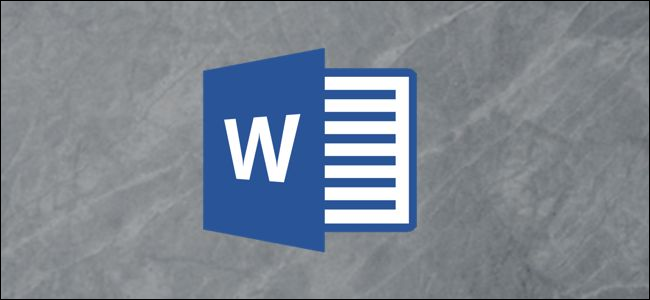نحوه کراپ کردن یک تصویر در مایکروسافت ورد
با استفاده از ابزار برش داخلی می توانید پیکسل های غیرضروری را مستقیماً در مایکروسافت ورد حذف کنید. همچنین می توانید یک عکس را برش دهید تا متناسب با شکل خاصی باشد. در اینجا نحوه کراپ کردن یک تصویر در مایکروسافت ورد آورده شده است.
کراپ کردن تصویر در ورد
برای برش دادن یک عکس در مایکروسافت ورد ، سند Word را باز کنید ، یک تصویر اضافه کنید (Insert > Pictures) و سپس با کلیک روی عکس، آن را انتخاب کنید.
بعد ، به برگه “Picture Format” بروید ، که بعد از انتخاب تصویر ظاهر می شود. سپس ، در گروه “Size” ،گزینه “Crop” را کلیک کنید.
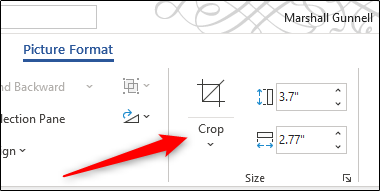
در منوی کشویی ظاهر شده ، “Crop” را انتخاب کنید.

اکنون دسته های برش در اطراف قاب تصویر ظاهر می شوند. برای برش از مناطق خاص ، روی دسته ها کلیک کنید و آنها را بکشید تا فقط محتوایی را که می خواهید حفظ کنید ثبت کنید.

پس از تنظیم قاب برش ، روی نماد در نیمه بالایی گزینه “Crop” در گروه “Size” از برگه “Picture Format” کلیک کنید.

اکنون مناطق ناخواسته تصویر شما حذف می شوند.

این فقط یکی از بسیاری از ابزارهای ویرایش عکس است که در Microsoft Word موجود است. همچنین می توانید کارهایی مانند کم کردن حجم عکس ، حاشیه نویسی یک تصویر و موارد دیگر را انجام دهید.